Ho installato 11.10 circa due settimane fa e recentemente ho riscontrato strani problemi.
L'installazione è avvenuta su laptop nuovo di zecca con SSD da 160 GB chiaro. Ho optato per la crittografia della home directory. A parte questo, ho accettato le impostazioni predefinite durante l'installazione. Non ci sono altri sistemi operativi sul mio laptop.
Avevo circa 40 GB in uso quando (per la terza volta) ho visto questa finestra molto spiacevole:
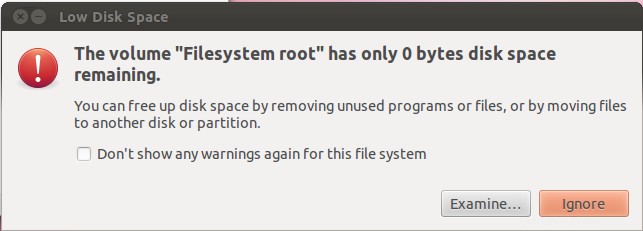
Per due volte la situazione è stata piuttosto negativa e l'intero sistema ha rallentato notevolmente. Dopo il riavvio non sono riuscito ad accedere all'interfaccia grafica (con un messaggio di errore che informava di spazio insufficiente) e ho dovuto rimuovere prima alcuni file dalla riga di comando.
La terza volta sono comunque riuscito a eliminare rapidamente alcuni file e mi ha aiutato.
Il mio laptop è principalmente un ambiente di lavoro:quindi niente torrent, giochi, solo due film. Solo lo spazio di riempimento dei media sono circa 20 GB di immagini e un mucchio di pdf. Di recente lavoro principalmente su PostgreSQL e PostGIS, GeoServer e QGIS.
Anche se ho avuto molte opportunità per testare e mettere in pratica i miei backup, sarei estremamente grato se qualcuno potesse indicarmi eventuali soluzioni a questo problema.
Il mio laptop è stato acquistato poco prima di installare Ubuntu ed è arrivato senza sistema operativo. Potrebbe essere un problema hardware?
Oppure è la home crittografata mi fa venire il mal di testa?
Grazie per l'aiuto!
Aggiornamento 1:come suggerito da @maniat1k, ecco l'output corrente di fdisk -l:
WARNING: GPT (GUID Partition Table) detected on '/dev/sda'! The util fdisk doesn't support GPT. Use GNU Parted.
Disk /dev/sda: 160.0 GB, 160041885696 bytes
255 heads, 63 sectors/track, 19457 cylinders, total 312581808 sectors
Units = sectors of 1 * 512 = 512 bytes
Sector size (logical/physical): 512 bytes / 512 bytes
I/O size (minimum/optimal): 512 bytes / 512 bytes
Disk identifier: 0x00000000
Device Boot Start End Blocks Id System
/dev/sda1 1 312581807 156290903+ ee GPT
Aggiornamento 2:come suggerito da zanfur, output di df :
Filesystem 1K-blocks Used Available Use% Mounted on
/dev/sda2 149802648 31411456 110781576 23% /
udev 1959764 4 1959760 1% /dev
tmpfs 788276 992 787284 1% /run
none 5120 0 5120 0% /run/lock
none 1970684 2716 1967968 1% /run/shm
/dev/sda1 19363 129 19234 1% /boot/efi
/home/rdk/.Private 149802648 31411456 110781576 23% /home/rdk
E sudo parted -l :
Model: ATA INTEL SSDSA2BW16 (scsi)
Disk /dev/sda: 160GB
Sector size (logical/physical): 512B/512B
Partition Table: gpt
Number Start End Size File system Name Flags
1 17.4kB 20.0MB 20.0MB fat16 boot
2 20.0MB 156GB 156GB ext4
3 156GB 160GB 4177MB
Aggiornamento 3:
Ancora un'altra finestra con messaggio di memoria insufficiente :/
Di recente ho lavorato principalmente su VirtualBox e utilizzando Remmina.
A seguito di queste informazioni ho cancellato praticamente tutto dalla mia home directory. Riavviato. C'erano ~ 20 GB in uso dopo [~ 10 GB per l'immagine del disco di VirtualBox che volevo mantenere se possibile]. Dopo il commento di SarveshLad stavo cercando di recuperare più spazio e di eseguire l'applicazione Bleachbit quando ho ricevuto un altro errore di spazio insufficiente su HD. Quindi il sistema si è bloccato. Come diavolo può il mio Ubuntu riempire l'HD con oltre 100 GB in pochi minuti?
Migliore risposta
Ciò è quasi certamente dovuto all'esaurimento dello spazio sul filesystem di root. Se hai molto spazio libero sul tuo disco, probabilmente hai un filesystem separato per i tuoi dati utente. Questa è una configurazione comune.
Correlati:filtra il tag html e sostituiscilo con altri tag html usando sed?
Per trovare la quantità di spazio libero su tutte le tue partizioni, esegui il comando "disk free", df . Non è necessario essere root. Otterrai qualcosa come il seguente:
Filesystem 1K-blocks Used Available Use% Mounted on
/dev/sda1 9614116 8382396 1134048 89% /
none 1541244 284 1540960 1% /dev
none 1546180 4804 1541376 1% /dev/shm
none 1546180 372 1545808 1% /var/run
none 1546180 0 1546180 0% /var/lock
none 1546180 0 1546180 0% /lib/init/rw
none 9614116 8382396 1134048 89% /var/lib/ureadahead/debugfs
/dev/sda3 32218292 12333212 19885080 39% /home
Come puoi vedere, ho un filesystem di root separato (il primo elencato) e un filesystem di dati utente (l'ultimo elencato) e la mia partizione di root è quasi piena. Se il tuo df l'output mostra che il tuo filesystem di root è effettivamente pieno, devi eliminare alcuni file (attenzione a quali!) o ridimensionare le tue partizioni.
Un utile comando da terminale per trovare ciò che sta consumando tutto lo spazio è il comando "utilizzo del disco", du . Richiamato senza alcun parametro, inizia a elencare le dimensioni di ogni file nella directory corrente e in ogni directory sottostante. Più utile per rintracciare l'utilizzo è nel tuo scenario sudo du -s -h -x /* , che ti darà la quantità totale di spazio utilizzato (-s ) da ogni file o directory nella parte superiore del filesystem di root (/* ), senza guardare altri filesystem (-x ), in numeri leggibili come "124M" (-h ). Non preoccuparti se il completamento richiede un po' di tempo, la prima esecuzione richiederà nell'ordine dei minuti.
Non eliminare i file senza prima sapere cosa sono, ovviamente. Ma, in generale, non interromperai il tuo sistema se elimini i file nelle seguenti directory:
/tmp(dati temporanei dell'utente:questi vengono generalmente eliminati comunque ad ogni riavvio)/var/tmp(spool di stampa e altri dati temporanei di sistema)/var/cache/*(questo può essere pericoloso, ricerca prima!)/root(la directory home dell'utente root)
Oltre alle località di cui sopra, le seguenti località sono colpevoli comuni:
/opt(molte app di terze parti si installano qui e non si puliscono da sole)/var/log(i file di registro possono occupare molto spazio in caso di errori ripetitivi)
Quindi, controlla prima quelli. Se si scopre che le cose sembrano corrette e la partizione di root è semplicemente troppo piccola, dovrai ridimensionare le partizioni per adattarle. Ci sono una miriade di modi per farlo, ma probabilmente il più semplice è avviare da un LiveCD di Ubuntu (procurarlo dalla pagina di download del sito di Ubuntu) ed eseguire l'editor di partizioni GNOME gparted . Potrebbe essere necessario installare gparted prima il pacchetto (dall'ambiente LiveCD, esegui sudo apt-get install gparted o utilizzare il centro software). In ogni caso, si tratta di un'utilità grafica che ti permetterà di fare clic con il tasto destro sulla partizione e selezionare "ridimensiona".
NB — non hai alcun sistema operativo ibernato durante il ridimensionamento delle partizioni o non funzionerà o farà cose terribili al tuo sistema operativo ibernato.
Correlati:come configurare un Apple Magic Trackpad da utilizzare con Unity?